办公室里面都会把打印机设置为共享,局域网内的其他电脑就能连接这台共享打印机进行打印了,不过有win7 32位旗舰版用户发现搜索不到共享的打印机,而其他电脑都能连接,如果是这样,说明打印机设置正确,这时我们需对出现问题的电脑重新设置共享选项,下面一起来看看解决方法。
win7搜不到共享打印机解决方法如下:
1、右键“计算机”—“管理”—“服务和应用程序”—“服务”,右键开启以下服务,并设置为自动启动;
Server
Workstation
Computer Browser
DHCP Client
Remote Procedure Call
Remote Procedure Call (RPC) Locator
DNS Client
Function Discovery Resource Publication
UPnP Device Host
SSDP Discovery
TIP/IP NetBIOSHelper
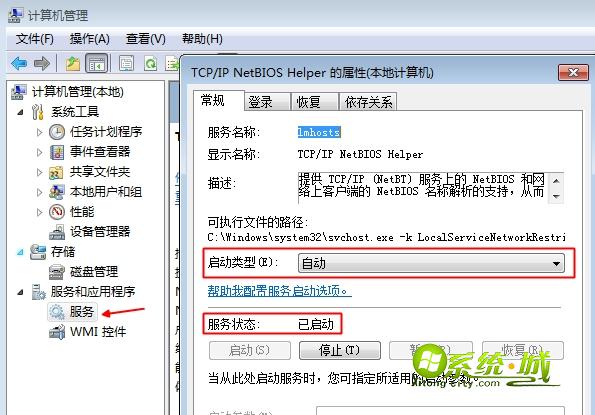
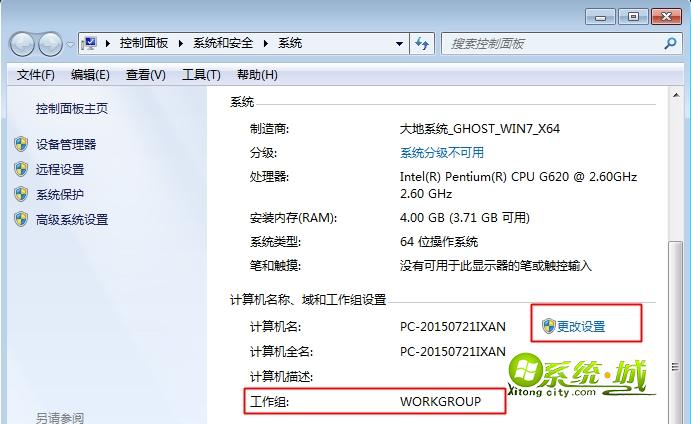
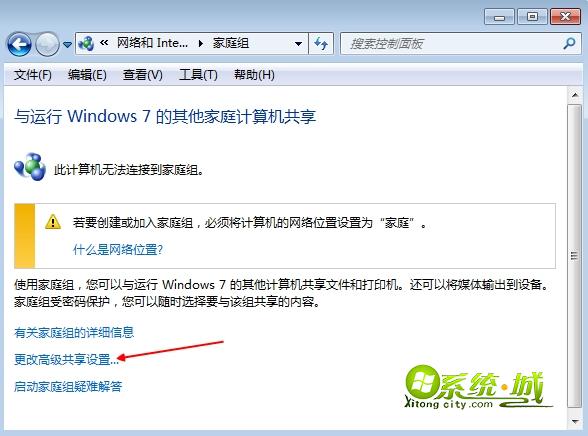
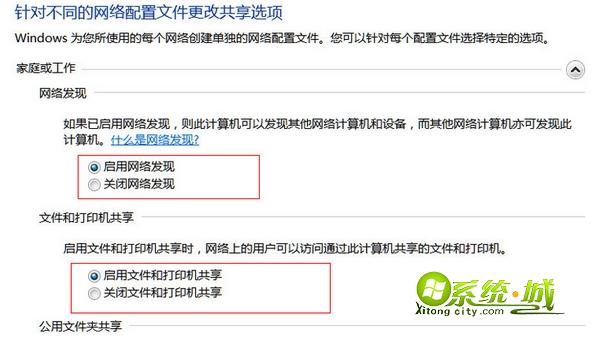
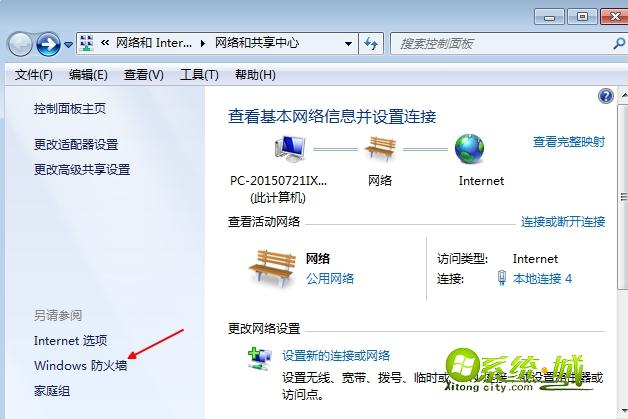
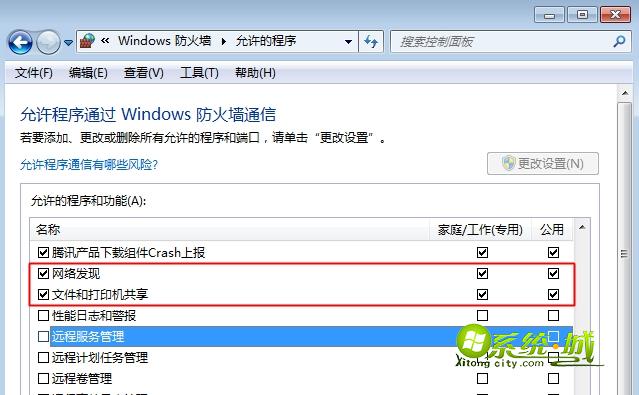
win7系统搜索不到局域网共享打印机的解决方法就分享到这边,有遇到这个问题的朋友不妨按照上述方法来解决。
相关阅读:win7系统打印机提示操作无法完成0x00000709解决方法


 当前位置:
当前位置: